Texet T-489 4Gb Black: 15 Фото
15 Фото: Texet T-489 4Gb Black
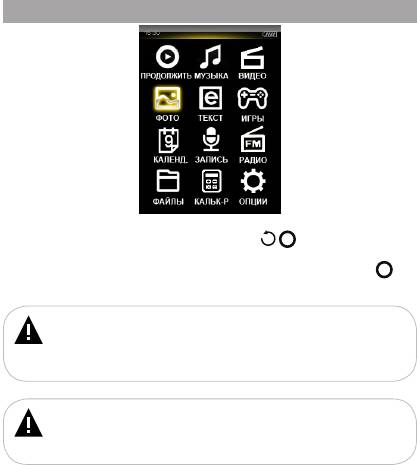
15 Фото
В этом режиме вы можете просматривать изображения в форматах
JPG, GIF, BMP. Нажмите и удерживайте кнопку / для выхода в главное
меню. При помощи кнопок ВВЕРХ/ВНИЗ/ВЛЕВО/ВПРАВО выберите
пункт меню “Фото”, для подтверждения выбора нажмите кнопку . Вы
перейдете в меню раздела “Фото”.
ВНИМАНИЕ!
Данный плеер поддерживает самые распространенные форматы
изображений, тем не менее, перед началом использования убедитесь,
что ваши файлы соответствуют перечню поддерживаемых форматов (см.
п. 7).
ВНИМАНИЕ!
Все изображения должны быть сохранены в папке “PICTURES”.
Файлы, сохраненные в корневом каталоге или других папках, будут
отображаться только в пункте главного меню “Файлы”.
32
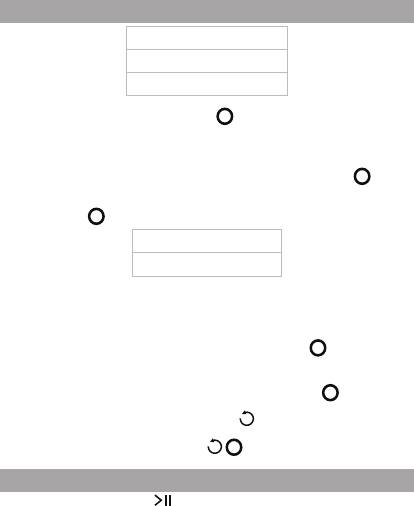
15.1 Управление изображениями
Продолжить
Список папок
Вид
Для перехода к папке, которая была открыта последней, выберите
пункт “Продолжить” и нажмите кнопку . Вы перейдете к списку файлов
из текущей папки.
Для просмотра списка всех файлов и папок, хранящихся в папке
“PICTURES”, выберите пункт “Список папок” и нажмите кнопку .
Для настройки вида списка изображений выберите пункт “Вид” и
нажмите кнопку .
Список
Миниатюры
“Список” - отображение списка файлов.
“Миниатюры” - отображение списка файлов в виде миниатюр.
Выберите необходимое значение и нажмите кнопку .
Для входа в папку или начала просмотра изображения выберите его в
списке при помощи кнопок ВВЕРХ/ВНИЗ и нажмите кнопку .
Для выхода из папки нажмите кнопку .
Нажмите и удерживайте кнопку / для выхода в главное меню.
15.2 Просмотр изображений
Используйте кнопку для включения/выключения слайд-шоу,
кнопки ВПРАВО/ВЛЕВО - для перехода к предыдущему/следующему
изображению.
33
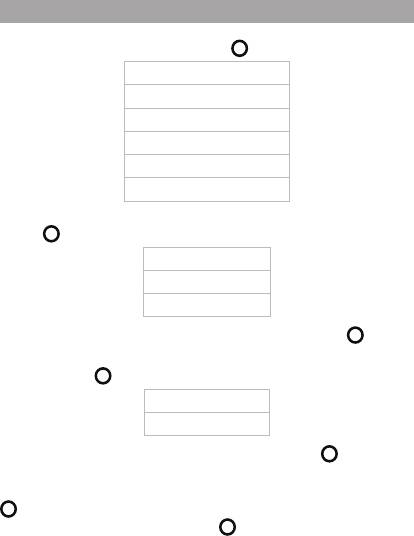
15.3 Вспомогательное меню настроек
Для входа во вспомогательное меню управления файлами во время
просмотра изображений нажмите кнопку .
Поворот
Масштаб
Время слайд-шоу
Эффект слайд-шоу
Удалить файл
Информация
Для поворота изображения выберите пункт “Поворот” и нажмите
кнопку .
90
180
270
Выберите угол поворота изображения и нажмите кнопку .
Для изменения размера изображения выберите пункт “Масштаб” и
нажмите кнопку .
Увеличить
Уменьшить
Выберите необходимое действие и нажмите кнопку .
Для настройки времени перехода к следующему изображению в
режиме слайд-шоу выберите пункт “Время слайд-шоу” и нажмите кнопку
. Кнопками ВВЕРХ/ВНИЗ установите необходимый временной
интервал перехода и нажмите кнопку для подтверждения.
34
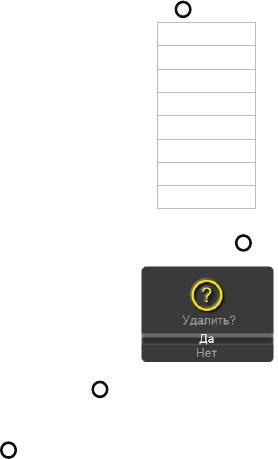
Для настройки эффекта перехода к следующему файлу во время
автоматического просмотра изображений выберите пункт “Эффект
слайд-шоу” и нажмите кнопку .
Без эффекта
Появление
Шахматная доска
Разделение
Стирание
Жалюзи
Случайные линии
Случайно
Для удаления текущего изображения из памяти плеера выберите
пункт “Удалить файл” и нажмите кнопку .
В появившемся меню кнопками ВВЕРХ/ВНИЗ выберите “Да” и
нажмите кнопку . Изображение удалено.
Для просмотра информации об изображении (название, разрешение,
размер, дата создания) выберите пункт “Информация” и нажмите кнопку
.
35
Оглавление
- Содержание
- 1 Общий вид плеера
- 3 Комплектность
- 5 Указания по эксплуатации аккумуляторной батареи
- 6 Возможности
- 7 Поддерживаемые форматы
- 8 Подготовка к работе
- 9 Включение и выключение питания
- 11 Начало эксплуатации
- 13 Воспроизведение аудио
- 14 Воспроизведение видео
- 15 Фото
- 16 Текст
- 17 Игры
- 18 Календарь
- 19 Запись
- 20 Радио
- 21 Файлы
- 22 Калькулятор
- 23 Опции
- 24 Подключение к компьютеру
- 25 Возможные неисправности и методы их устранения
- 26 Условия транспортирования и хранения
- 27 Для заметок





